Este comando de CMD te permite conocer rápidamente si tu conexión a Internet funciona bien

En la mayoría de las ocasiones, una vez hemos configurado nuestra conexión en el equipo basado en Windows, no solemos tener problemas para acceder a Internet. Pero como seguro ya sabéis, de forma repentina pueden aparecer ciertos problemas de los que no conocemos su origen y que no nos permiten navegar.
De entrada deberíamos llevar a cabo ciertas comprobaciones tanto a nivel hardware como software para asegurarnos de que lo básico está funcionando. Con estos queremos decir que deberíamos mirar si el router está encendido, los cables bien conectados y no hay problemas con la operadora. Además hay que tener en consideración que en la mayoría de las ocasiones es preferible echar mano de un cable ethernet en lugar de utilizar una red inalámbrica Wi-Fi, si es posible.
Al margen de todo ello también podemos llevar a cabo ciertas comprobaciones en el sistema operativo de Microsoft como por ejemplo lo que nos ofrece este comando del que os hablaremos. Siempre tenemos la posibilidad de echar mano de la herramienta CMD o ventana del símbolo del sistema para ejecutar ciertas órdenes que nos serán de enorme ayuda. En el caso que nos ocupa os vamos a hablar de un comando que podemos ejecutar desde aquí y que nos será muy útil a la hora de valorar el estado de nuestra conexión a Internet.
Para acceder a esta ventana de comandos que os comentamos no tenemos más que escribir CMD en el cuadro de búsqueda que se sitúa en la barra de tareas de Windows. Siempre es recomendable ejecutar esta herramienta integrada con permisos de administrador. A continuación os hablaremos del comando llamado Ping.
Cómo usar el comando Ping en Windows
Para que os hagáis una idea más aproximada, aquí nos encontramos con un útil comando que ejecutamos en la ventana del símbolo del sistema para comprobar la conectividad a nivel de IP. Todo esto se lleva a cabo internamente a través del envío de mensajes de solicitud de eco del protocolo de mensajes de control de Internet o ICMP.
Así, en pantalla aparece la recepción de los mensajes de respuesta de eco correspondientes, al tiempo que se muestran los tiempos de ida y vuelta de los mismos. Como os podréis imaginar, todo esto no será de enorme utilidad a la hora de evaluar y solucionar problemas de conectividad a Internet. Para sacar el máximo provecho al mismo en un principio no tenemos más que escribir el comando como tal en la ventana CMD para echar un vistazo a sus parámetros disponibles.
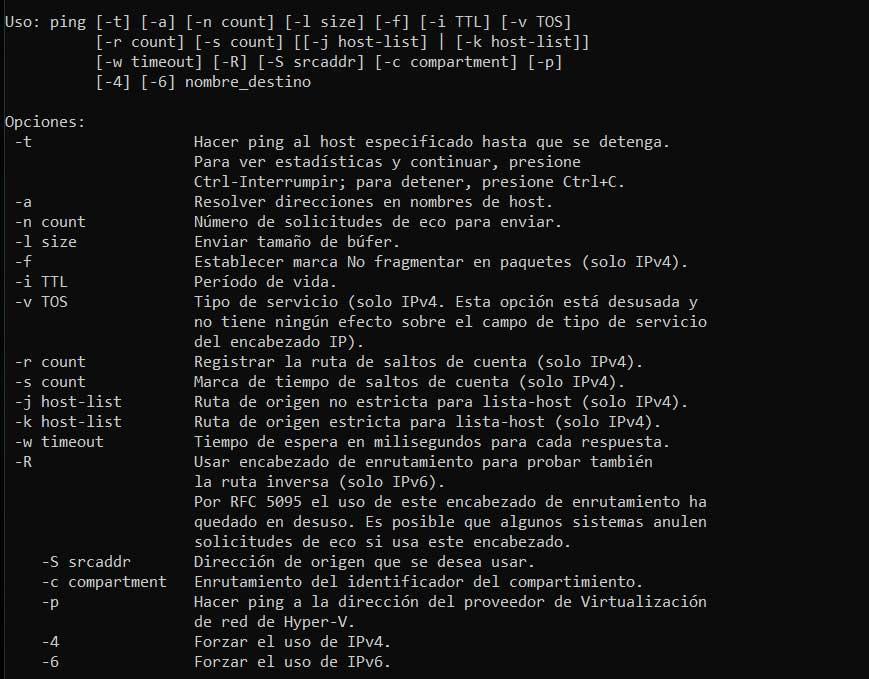
Al mismo tiempo uno de los usos más habituales para comprobar nuestra conexión a Internet es teclear el comando seguido de la URL que nos interese comprobar. Pasados unos segundos en pantalla obtendremos la respuesta de la orden con diferentes datos de interés. Por ejemplo aquí veremos los paquetes enviados, recibidos o perdidos, además del tiempo de acceso.
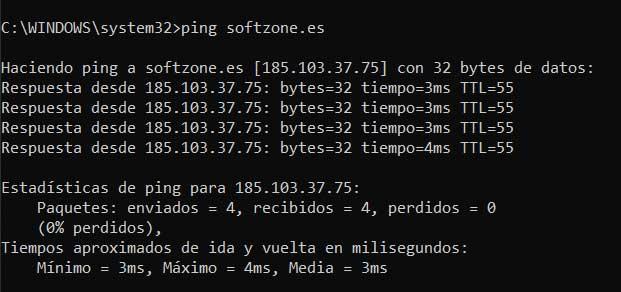
De igual modo podemos echar mano de algunos de sus parámetros, por lo que a continuación os mostraremos los más importantes:
- -t: permite realizar un número ilimitado de pings al host de destino.
- -n: nos sirve para especificar el número de peticiones de ping que queremos hacer a un host.
- -l: para especificar el tamaño del búfer de la petición de ping.
- -i: indicar el tiempo de vida de la petición de ping.
- -r: registrar el número máximo de saltos que puede realizar la petición con IPv4.
- -s: registrar el tiempo de cada salto para la petición.
- -w: establecer el tiempo de espera máximo en milisegundos para cada respuesta antes de dar un fallo de conexión.
Hacer un ping a un DNS
Muchas veces, cuando hacemos un ping, lo hacemos directamente a una página web de manera que podamos comprobar que hay conexión con ella. Pero eso no siempre es lo más adecuado. Si queremos comprobar que tenemos conexión, eliminando todo tipo de intermediarios (como puede ser el DNS), lo que tenemos que hacer es mandar el ping directamente al DNS.
Existen dos servidores, muy sencillos de memorizar, que son los que siempre tendremos que consultar: el DNS de Google (8.8.8.8) y el de Cloudflare (1.1.1.1). De esta forma, los comandos quedarían de la siguiente manera:
- ping 8.8.8.8
- ping 1.1.1.1
